Tillsammans med en ny iPad meddelade Apple förra veckan en massa programvarut tweaks och uppdateringar för att hjälpa företagets utbildningsinsats. En av de programfunktioner som Apple presenterade kallas Smart Annotation. Den här funktionen fungerar i sidor på en iPad.
Vad som gör den här funktionen "smart" är att alla anteckningar är knutna till texten i ett dokument, så om en mening cirklaras och senare flyttas ner i en paragraf följer anteckningen den.
Det är snyggt, men inte perfekt - därmed beta-taggen. Apple rekommenderar att du gör en kopia av alla dokument som du planerar att använda Smart Annotations på, om något går fel.

Vad du behöver
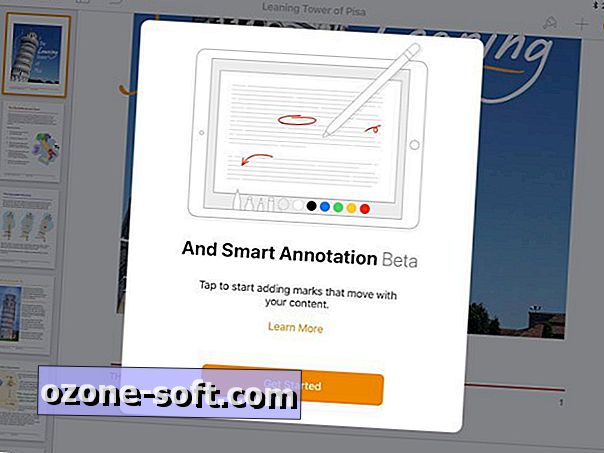
Medan funktionen är utformad för användning med Apple Pencil, behöver du inte använda en. Inte heller behöver du en iPad Pro ($ 649 på Amazon) eller den sjätte generationen iPad, som båda erbjuder Apple Pencil support.
De enda obligatoriska objekten är en iPad och Sidor.
Lägg till anteckning
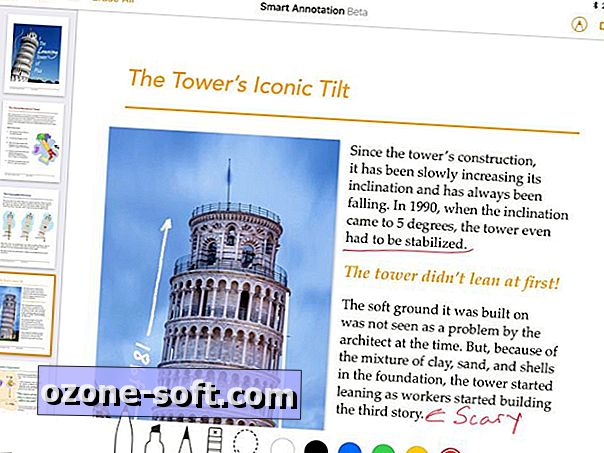
Du har ett par alternativ när det gäller att anteckna ett dokument. Använd en Apple Pencil att knacka på iPad-skärmen för att få fram ritningsalternativ. En kran är allt du behöver - om du trycker på och håller Apple-pennan på iPad-skärmen aktiveras ritningsläget.
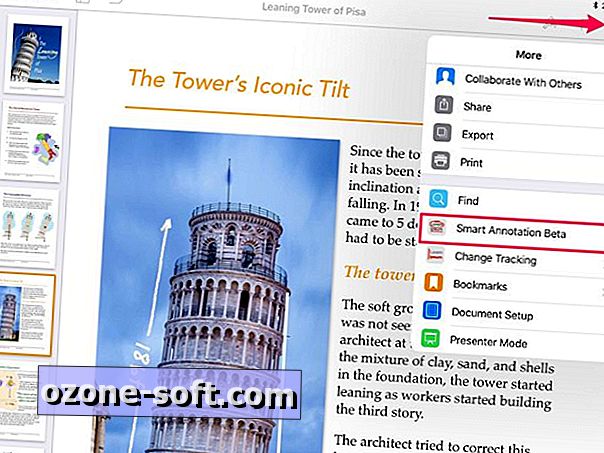
Alternativt, om du inte har en Apple Pencil och vill använda ditt finger, tryck på ikonen med tre punkter och välj Smart Annotation Beta i rullgardinsmenyn.
När du är klar med att anteckna, tryck på Klar för att spara ditt arbete.
Radera anmärkning
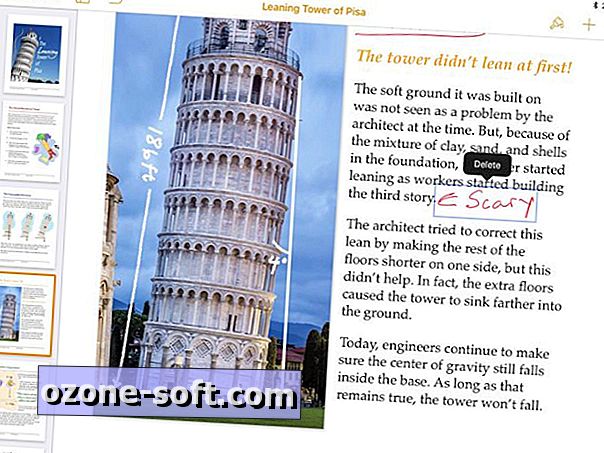
Anteckningar är lätta att ta bort - knacka för att markera och tryck sedan på Radera .
Slå av smarta anteckningar
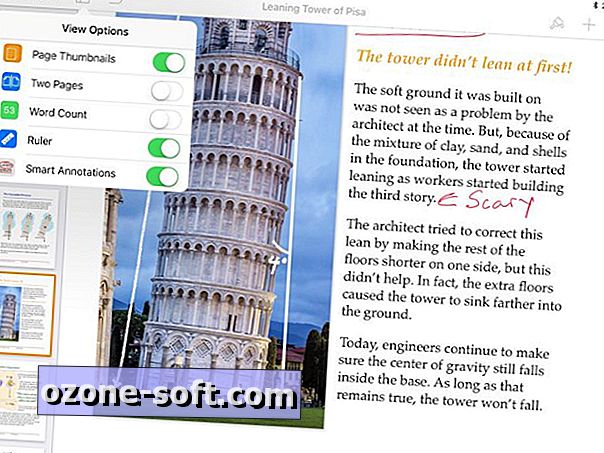
När du vill visa ett dokument utan några kommentarer, men inte vill ta bort dem, stäng av Smart Annotation-visningen.
Tryck på vysknappen i det övre vänstra hörnet och skjut sedan knappen Smart Annotation till avstängning .
Exportera med anteckningar
Just nu kan du exportera ett dokument med Smart Annotations på plats så länge det är ett Pages-dokument eller PDF. Enligt Apple Word, RTF, EPUB och Pages '09 filer stöds inte för närvarande.













Lämna Din Kommentar